文心一格电脑版是一款专业的AI智能软件,一款能够让每一个用户都能在这里享受智能服务,智能语音AI交流,在这里轻松完成最简单的AI智能交流。文心一格电脑版最新版有着好用的创作神器,用户可以在这里为你量身定制,在这里轻松实现最简单的文学创作,在这里轻松创作方式,专为用户带来最简单的文学创作,让你的文案编写更容易。
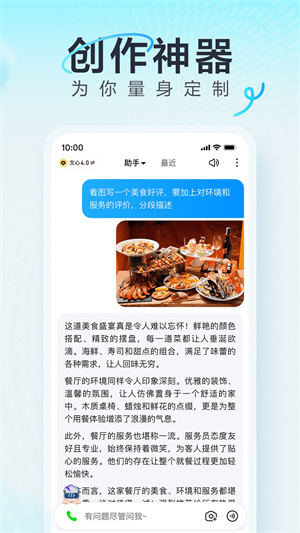
文心一格电脑版除了能够让用户在这里创作文案之外,还能在这里体验全新的图像创作,AI图像制作,在这里轻松制作自己的AI图像,人人都能成为插画师。
软件特色
1、智能绘画:非常智能的绘画场景提供给用户,带来优质的享受。
2、稳定流畅:不断的对软件的稳定流畅运行提供优化更新调整。
3、功能强大:智能绘画的功能足够强大,创作符合心意的作品。
4、一键分享:直接快速分享自己的创作作品,传输速度很快。
文心一格电脑版如何创作
1、在本站下载安装软件,进入首页之后我们点击下图的方框,在里面输入我们需要ai作画的主题发挥自己的想象力哦。
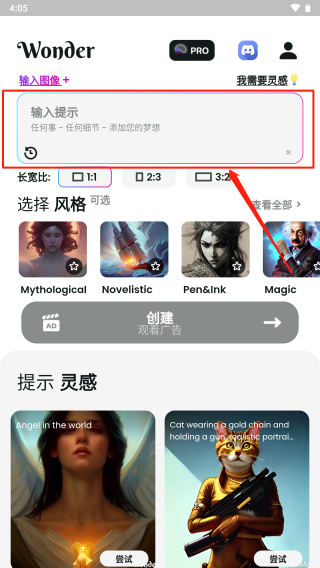
2、还有尺寸选择功能,在这里可以选择成品图像的尺寸大小。
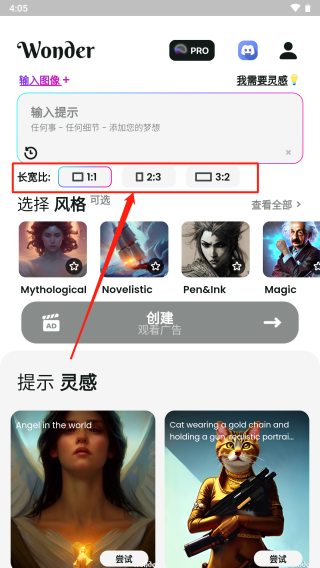
3、接下来我们选择ai作画的风格就可以了,支持多风格哦,一起看看不同风格下的差异吧。
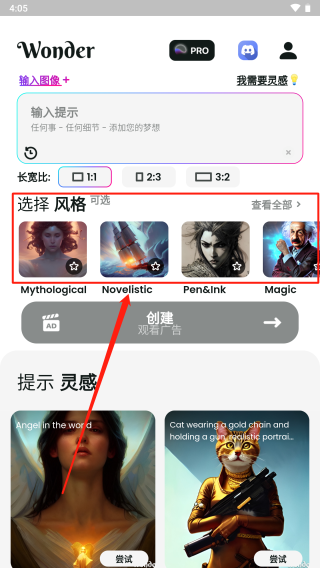
4、最后一步,我们只需要点击创建就行了,需要看广告哦,大概30秒左右。
5、人多的话需要排队,ai需要一点时间
文心一格电脑版AI编辑介绍
AI编辑页面中为用户提供了图片扩展、涂抹消除、涂抹编辑、图片叠加以及提升清晰度等几个功能,目前在手机小程序上没有相关页面,因此用户只能登录电脑端查看AI编辑功能,没有使用过的用户可以通过以下介绍来了解AI编辑页面使用指南。
1、图片扩展
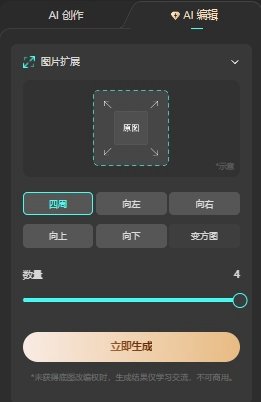
图片扩展是指对已有图片进行画面扩展延伸,可指定方向进行扩展,支持对图像进行连续扩展生成,用户可以从【我的作品】中选择一张作为原图,点击右侧加号即可进行挑选,选中图片之后,按照自己的需求在左侧工作区域进行四周、向左、向右、向上、向下、变方图(原图是方图则不可用)等等操作,随后选择自己需要的生成数量即可生成啦。
2、涂抹消除
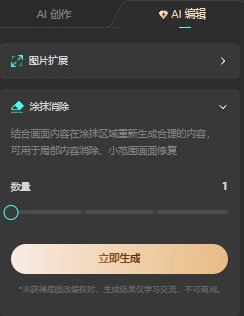
涂抹消除功能可以结合画面内容在涂抹区域重新生成合理的内容,可以用作局部内容消除、小范围画面修复,用户在右侧选中需要修改的图片之后,即可对不满意的地方进行涂抹,涂抹完成该区域则会变成蓝色,在左侧工作区确认好生成数量后即可点击立即生成,生成后被涂抹区域将会被消除。
3、涂抹编辑
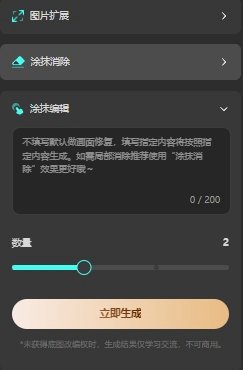
涂抹编辑功能可以对图片希望进行修改的区域进行涂抹,算法将对涂抹区域按照指令自动绘制,可用于图像修复和图像修改,右侧选择好图片之后,用户即可在需要修改的部位进行涂抹,涂抹完成后在左侧工作区域输入框中按照自己的需求来输入信息,如果是需要局部消除就输入“涂抹消除,不输入则默认做画面修复效果,确认好生成数量即可点击立即生成。
4、图片叠加
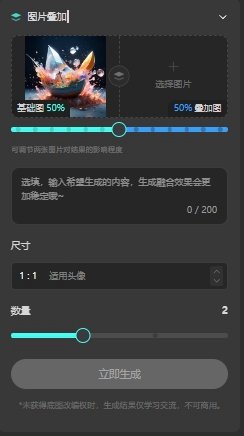
图片叠加可以将两张图片进行融合叠加生成新的图片,新的图片将同时具备两张图片的特征,用户需在左侧工作区分别添加基础图以及叠加图,目前用户可以从【我的作品】【模板库】【上传本地图片】中进行选择,选择好来两张图片后还可以调节两张图片的影响比例,随后在下方输入框中添加希望生成的融合效果,确认尺寸以及数量即可点击生成啦。
5. 提升清晰度
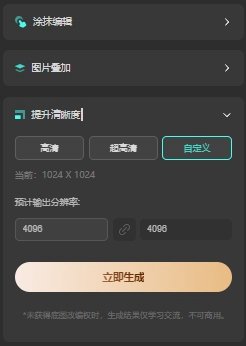
这个功能支持放大图片尺寸,使画面细节更加清晰,也支持缩小图片尺寸,右侧点击加号后用户可从文心一格作品当中选择,也可以上传本地图片来进行操作,随后在左侧工作区中根据要求选择高清、超高清以及自定义的不同清晰度,高清可调节到2048*2048,超高清可调节到4096*4096,而自定义则是可以根据自己的需求更改预计输出分辨率,确认好分辨率后点击生成即可,但使用此功能需用户注意未获得地图改编权限时,生成结果只供学习交流,不可商用。
AI编辑不管是会员用户还是普通用户都是可以体验的,但是会员用户在这里可以使用免费生图模式,并且生图速度有加速,而普通用户则是只能消耗电量进行生成,目前在整体生成质量上所有用户都是一样的哦,大家可以根据自己的情况按照AI编辑页面使用指南使用此页面的功能。
文心一格电脑版艺术字创作流程
1、进入文心一格首页,点击下方AI创作页面。
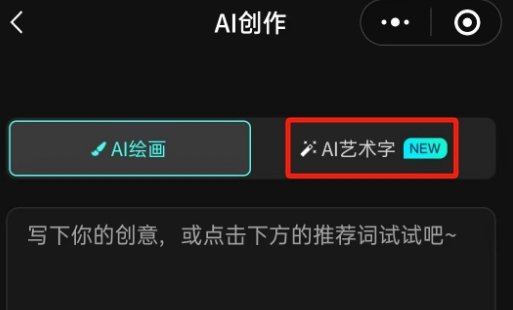
2、选择右侧【AI艺术字】功能。
3、选择中文输入或者字母输入。

4、选择汉字的用户需要在输出框中输出1-5个汉字;选择字母的用户在输出框中一次只能输入一个字母。
5、字体布局可选默认或者自定义,自定义中可分别调整字体大小、字体位置、排版方向。字体大小有大、中、小可选择;字体位置有居中、画面上方、画面下方可选;排版方向有单排横向、单排竖向、双排横向、双排竖向可选。
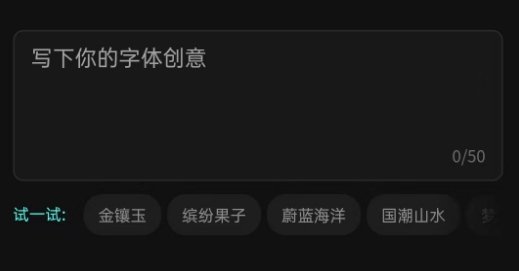
6、输入自己需求的字体创意、输入框下方试一试中有最近推荐的热门创意可以直接点击使用。
7、画面比例可选方图、竖图、横图。
8、点击下方立即生成即可跳转到生成页面。

目前小程序版的艺术字生成流程更简单,但是网页版可选的推荐热门词汇更多,想要使用此功能的用户可以根据自己方便的版本来使用生成。
文心一格电脑版AI海报创作
1、在左侧功能区域中点击第三个海报选项。
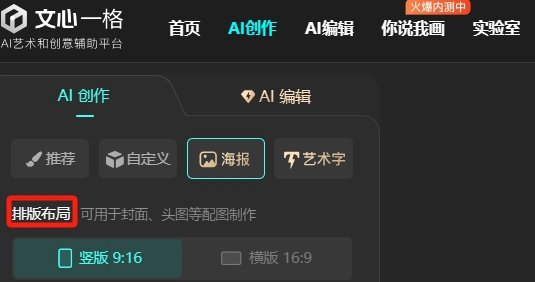
2、选择自己需要的排版布局,这里可选的有9:16的竖版以及16:9的横版,布局可选的有底部布局、左下布局、右下布局以及中心布局。
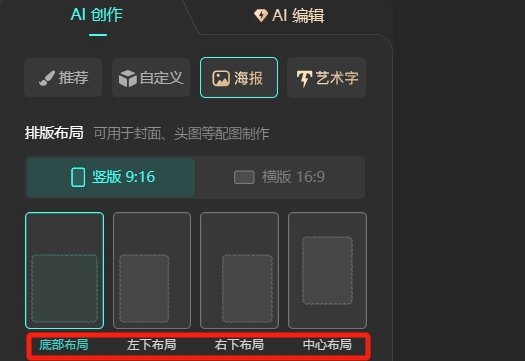
3、选择海报风格,因为是新上线的功能,目前推出的只有平面插画的风格可选。
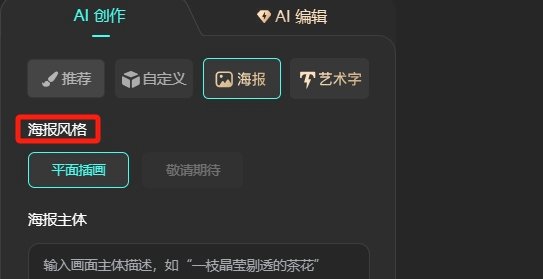
4、输入100字以内的海报主题描述,输入框下试一试中有最近推荐,右侧图标可刷新目前的推荐。(主体与背景部位可按右侧申城区域中显示来区分)
5、输入100字以内海报背景,输入框下试一试中有最近推荐,右侧图标可刷新目前的推荐。(主体与背景部位可按右侧申城区域中显示来区分)
6、选择生成图片数量。
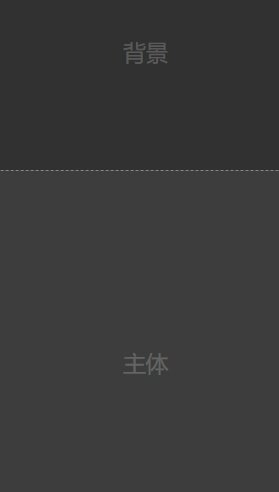
7、切换模式中普通用户只有电量生图模式;会员用户有会员电量加速模式以及会员免费生图模式可选。
8、点击右下角【立即生成】即可在右侧查看AI生成海报效果。
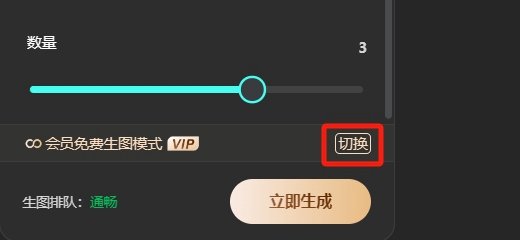


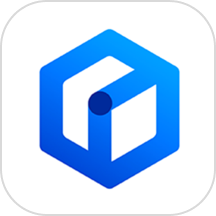








































 浙公网安备 33038202002266号
浙公网安备 33038202002266号